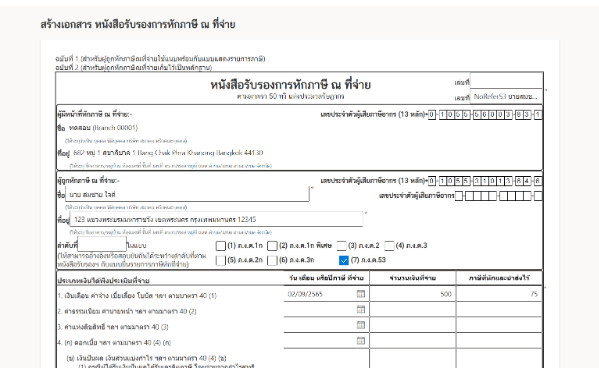หน้าแฟ้มเอกสารหัก ณ ที่จ่าย (50 ทวิ)
ในบทความนี้ เราจะมาดูหน้าแฟ้มเอกสาร หัก ณ ที่จ่าย (50 ทวิ) กัน ซึ่งเป็นหน้าที่จะแสดงเอกสาร 50 ทวิ ทั้งหมดที่เราสร้างมา
โดยขั้นแรกให้ไปที่ แฟ้มเอกสาร ที่แถบด้านซ้าย แล้วเลือก หัก ณ ที่จ่าย (50 ทวิ)
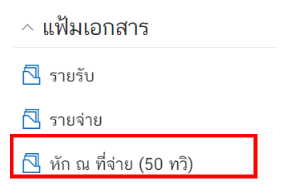
เราก็จะพบกับหน้าแบบนี้ ซึ่งจะแสดง จำนวนเอกสารทั้งหมด เงินที่จ่าย เงินภาษีที่หักในเดือนที่เราเลือก
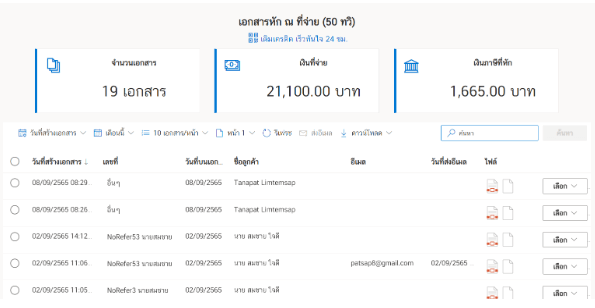
ท่านจะเห็นแถบข้างบนของเอกสาร ซึ่งก็คือตัวกรอง โดยเราจะทำการอธิบายตัวกรอกแต่ละอันกัน

อันแรกจะเป็นตัวกรอง วันที่เอกสาร ซึ่งแบ่งเป็น 2 แบบ คือ วันที่สร้างเอกสาร กับวันที่บนเอกสาร
หากท่านเลือก วันที่สร้างเอกสาร ระบบก็จะเรียงลำดับเอกสารด้วย วันที่สร้างเอกสาร
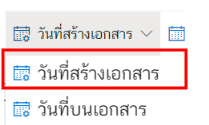
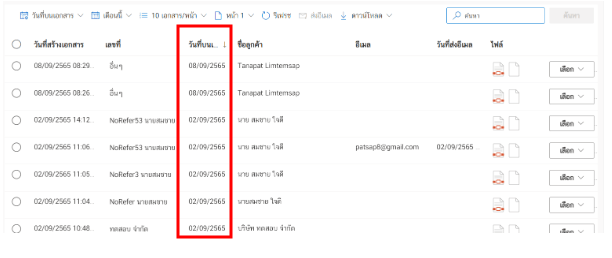
หากท่านเลือก วันที่บนเอกสาร ระบบก็จะเรียงลำดับเอกสารด้วย วันที่สร้างเอกสาร
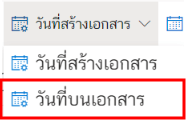
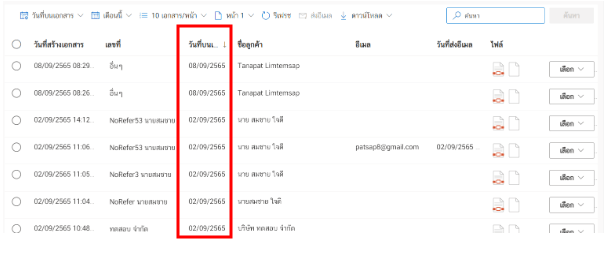
ตัวกรองถัดไปจะเป็น เดือน หากท่านเลือกเดือนไหน ระบบก็จะแสดงเอกสารที่อยู่ในเดือนนั้นๆทั้งหมด
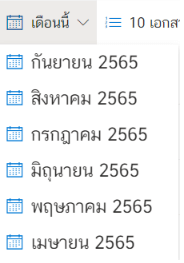
ตัวกรองถัดไปจะเป็น จำนวนเอกสารในแต่ละหน้า หากท่านเลือก 20 เอกสาร/หน้า ระบบก็จะแสดง 20 เอกสารต่อหน้า
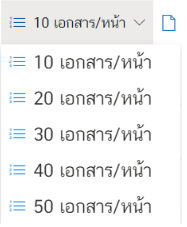
ต่อไปจะเป็นค้นหา ซึ่งท่านสามารถ พิมพ์เลขที่ เพื่อค้นหา เอกสารนั้นๆได้ โดยให้ท่านพิมพ์ เลขที่ของเอกสารนั้น แล้วก็กดปุ่ม ค้นหา ข้างๆ
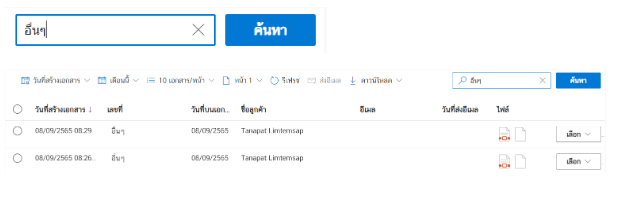
ต่อไปก็จะเป็นปุ่ม ส่งอีเมล โดยท่านต้องกด ปุ่มวงกลม ด้านซ้ายของเอกสารก่อนถึงจะกดปุ่มส่งเอกสารได้ โดยเอกสารจะถูกส่งไปยัง อีเมล ที่ระบุไว้ด้านขวาของเอกสาร
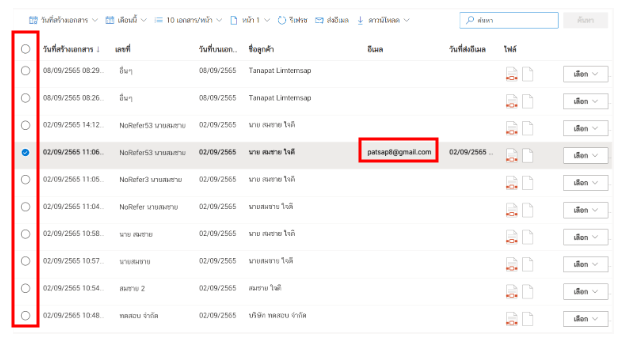
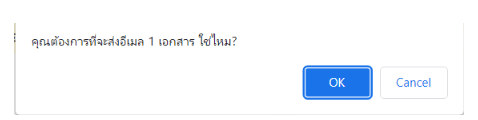
หากท่านต้องการดูเอกสาร ท่านสามารถกดปุ่มรูป PDF ไฟล์เพื่อเปิดเอกสารดูได้
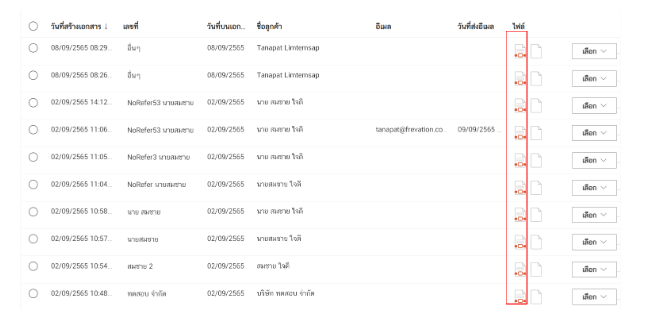
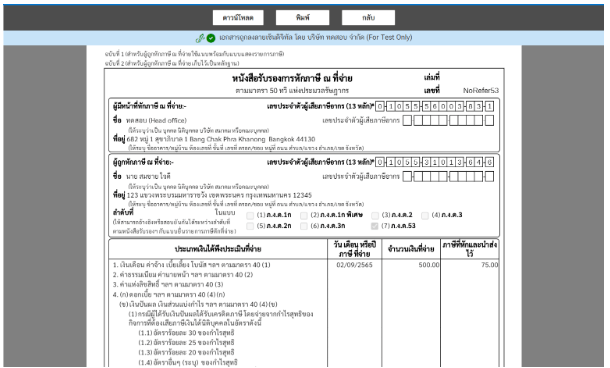
หากท่านต้องการดาวน์โหลดรูปภาพ ท่านสามารถกดปุ่มรูปกระดาษขาวข้างๆ PDF ไฟล์
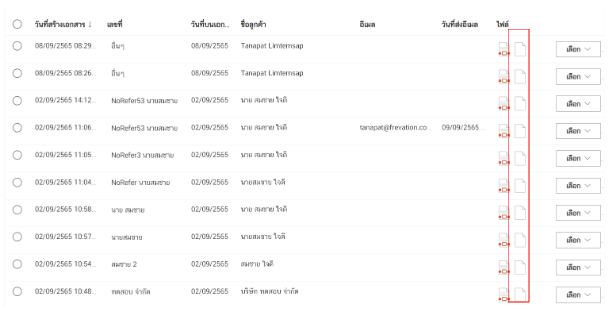
ท่านสามารถดาวน์โหลดเอกสารเป็นไฟล์ PDF ได้เช่นกัน โดยกดที่ปุ่มเลือก
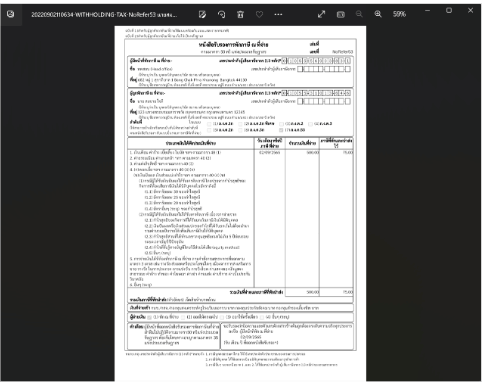
จากนั้นกดปุ่ม ดาวน์โหลด เพื่อเอาไฟล์ PDF
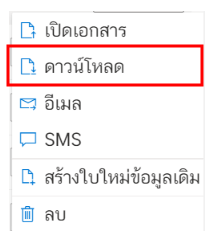
หากท่านต้องการส่งเอกสารให้ผู้อื่นทาง email ท่านสามารถทำได้อีกวิธี โดยเลือก อีเมล
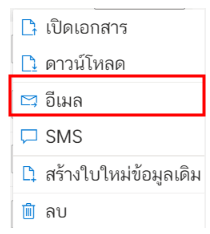
จากนั้นระบุอีเมลของผู้รับที่ท่านต้องการ แล้วกดปุ่ม ส่งอีเมล (สามารถสำเนาอีเมลได้ โดยกดปุ่มข้างข้อความสำเนาไปที่อีเมล)
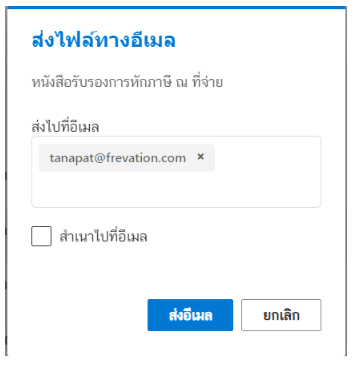
ถ้าส่งอีเมลสำเร็จจะขึ้นข้อความดังรูป
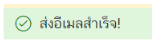
อีเมลที่ได้รับ
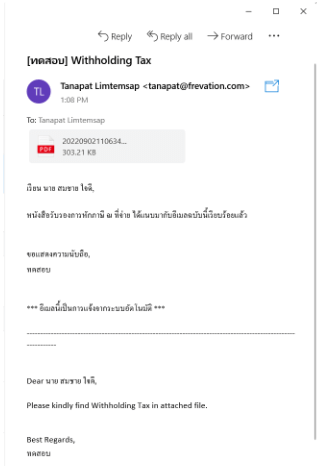
หากท่านต้องการส่งเอกสารให้ผู้อื่นทาง SMS ท่านสามารถเลือก SMS
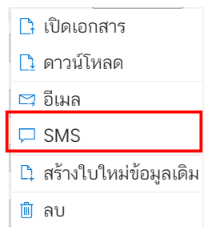
จากนั้นระบุเบอร์ของผู้รับแล้วกดส่งข้อความ
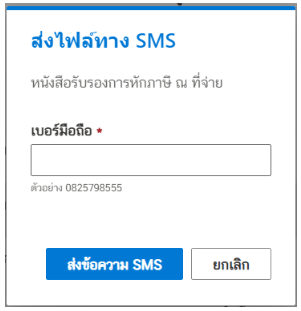
นอกจากนั้น หากท่านต้องการสร้างเอกสารใหม่ โดยที่ข้อมูลเดิมครบถ้วน ท่านสามารถเลือก
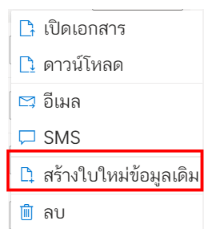
จากนั้นท่านสามารถทำการระบุข้อมูลต่อได้เลย